Je li moje računalo s 32-bitnim ili 64-bitnim Windowsima?

Iako je gotovo svako računalo na tržištu danasradi na 64-bitnom uređaju, još uvijek ima nekih koji bi se mogli zaglaviti u 32-bitnom Windows-u. Može biti da vaše računalo ne podržava 64-bitni Windows ili to što on tada nije bio dostupan. I, od 32-bitnih aplikacija (skoro) uvijek radite na 64-bitnom hardveru, moglo bi se dogoditi da je 32-bitni operativni sustav pogrešno instaliran. Bez obzira na slučaj, evo kako saznati na čemu trčite.
Bilješka: Ovaj je članak ažuriran kako bi obuhvatio i Windows 8.
Windows 7
Kliknite izbornik Start. Zatim desnom tipkom miša kliknite Computer (Računalo) i odaberite Properties (Svojstva).
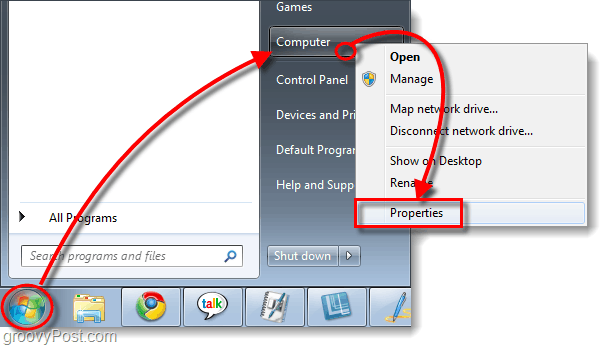
Pojavit će se stranica s informacijama o sustavu. Na desnoj strani Pomaknite se prema dolje dok ne ugledate Tip sustava. Navedene pod Tip sustava bit će ili 32 ili 64-bitni operativni sustav.
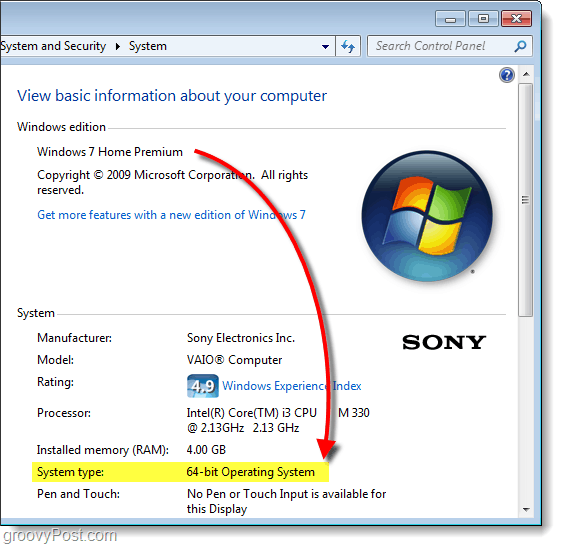
Windows 8
U sustavu Windows 8 postoji nekoliko načina kako to učiniti, ali najlakši je upotreba prečaca na tipkovnici Windows Key + X otvoriti izbornik korisnika napajanja i kliknite Sustav. To možete učiniti sa modernog početnog zaslona ili sa radne površine.
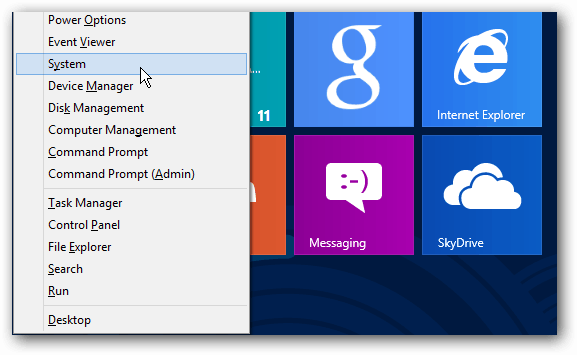
To će otvoriti prozor sustava, tako da možete vidjeti vrstu sustava.
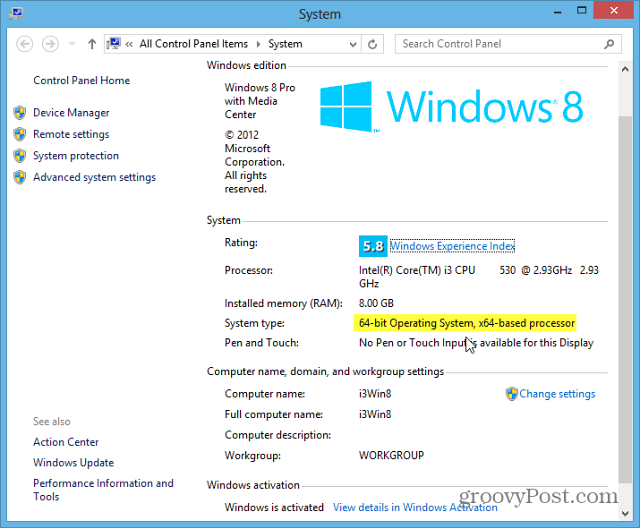
Windows 10
Pogoditi Windows Key + X i odaberite System s izbornika. U odjeljku About, vidjet ćete vrstu sustava.
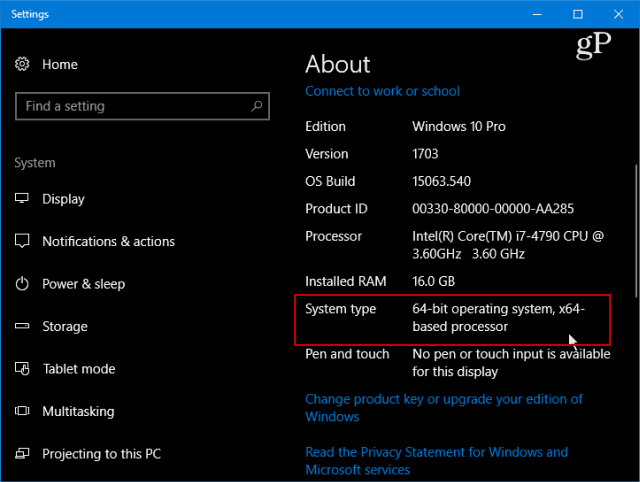
Sada znate da li imate 32-bitni ili64-bitna verzija sustava Windows 7 ili 8. S ovim znanjem možete planirati unaprijed pri preuzimanju softvera i nabaviti verziju koja je najprikladnija za vaš sustav.
Stvari koje treba zapamtiti:
- Većina 32-bitnih aplikacija raditi će na 64-bitnom sustavu
- 64-bitne aplikacije NE rade na 32-bitnom sustavu
- Ako imate 64-bitno računalo, koristite 64-bitne programe kad god je to moguće - oni će se pokretati brže jer mogu iskoristiti vaš 64-bitni procesor
Ako vas zanima što točno verzija (gradnja) Windowsa 7 koji pokrećete, pogledajte ovaj živahni vodič.

![Dodajte upravljačku ploču natrag u računalo u prozoru 7 [Kako da]](/images/microsoft/add-the-control-panel-back-to-my-computer-in-window-7-how-to.png)








Ostavite komentar